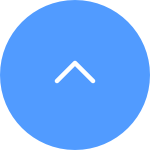This website uses cookies to store info on your device. Cookies help our website work normally and show us how we can improve your user experience.
By continuing to browse the site you are agreeing to our cookie policy and privacy policy.
Può connettersi solo alla rete Wi-Fi da 2,4 g.
Quando si utilizza il router per la prima volta, è necessario configurare i parametri tramite il computer o il telefono cellulare. Prendiamo come esempio il telefono cellulare:
1. Verificare che il dispositivo sia stato collegato correttamente, acceso normalmente e che l'indicatore LED sia verde fisso.
2. Connetti il tuo telefono cellulare alla rete wireless del dispositivo (nome della rete: ezviz_XXXXXX, nessuna password per impostazione predefinita).
3. Apri il browser del tuo telefono cellulare, inserisci “wifi.ezvizlife.com”e vai alla pagina di configurazione.
4. Impostare parametri quali password di gestione del dispositivo, nome e password Wi-Fi, ecc.
Segui i passaggi seguenti:
1. L'App mostra che il Robot è offline, ma la spia WiFi del dispositivo rimane accesa:
UN. Esci dall'App e accedi nuovamente.
B. Ricollegare la rete cellulare (Wi-Fi o rete mobile).
C. Riavviare il router.
2. L'App mostra che il Robot è offline e la spia Wi-Fi lampeggia sempre:
UN. Confermare se il Robot si trova in una posizione in cui il segnale Wi-Fi è debole.
B. Conferma se il nome o la password del Wi-Fi sono stati modificati. In tal caso, riconfigurare la rete.
C. Spegnere l'alimentazione del Robot e riavviarlo. Dopo l'avvio, osservare se la spia Wi-Fi rimane accesa. Se rimane acceso, aggiorna l'App per vedere se il Robot è online. Se lampeggia, si consiglia di riavviare il router. Dopo aver collegato normalmente il telefono alla rete, aprire l'app per verificare se il robot è online. Se mostra ancora lo stato offline, riconfigurare la rete.
3. La spia Wi-Fi si spegne improvvisamente ogni giorno:
UN. Controllare se l'alimentazione del Robot è accesa.
B. Nello stato di accensione, premere brevemente il pulsante di ripristino e osservare lo stato di visualizzazione della luce Wi-Fi.
Se continui a riscontrare problemi o hai ulteriori dubbi, non esitare a contattare il nostro supporto clienti per ulteriore assistenza.
"Se riscontri problemi con l'apertura o la chiusura del cancello tramite l'app EZVIZ o il monitor interno, ad esempio il meccanismo che tenta di chiudersi ma poi si riapre automaticamente o il cancello che si apre e si chiude da solo, segui i passaggi sottostanti:
1. Assicurati che sia il monitor che il campanello abbiano le ultime versioni del firmware. Puoi verificarlo andando su "Impostazioni" di ciascun dispositivo separatamente nell'app mobile EZVIZ, quindi andando su "Informazioni dispositivo > Versione dispositivo".
2. Sul monitor, vai su "Impostazioni > Schermo e immagine" e quindi regola il "Tempo comando apertura cancello" su 3 s, 2 s, 1 s, 0,3 s e 0,1 s, rispettivamente, per vedere se questo risolve il problema.
Se il problema persiste, contatta il nostro team di supporto all'indirizzo support@ezviz.com e fornisci le seguenti informazioni:
- I numeri di serie del pannello interno e dell'interfono esterno (campanello).
- Una foto della targhetta del motore del cancello. - Una foto dell'attuale configurazione del cablaggio.
- Un video che dimostra il problema.
- Il manuale elettronico del motore del cancello.
Seguendo questi passaggi, speriamo di aiutarti a risolvere il problema con il tuo cancello."
"Se riscontri la situazione in cui il monitor interno del videocitofono intelligente si riavvia ogni volta che la serratura viene sbloccata, tieni presente che questo sembra essere il risultato di un'eccessiva potenza della serratura, poiché l'alimentazione della serratura non deve superare i 12 V/1,1 A per garantire uno sblocco regolare. Se questo valore viene superato, prova quanto segue per vedere se il problema può essere risolto:
1. Puoi provare ad abbassare la luminosità dello schermo in Impostazioni > Schermo e immagine > Luminosità schermo sul monitor.
2. Se la regolazione della luminosità non aiuta, prendi in considerazione la possibilità di collegare un relè come descritto nel manuale utente. Per farlo, collega il relè ai terminali della serratura (indicati dal simbolo di una chiave) sul retro del campanello. Quindi, collega l'altra estremità del relè ai terminali positivo e negativo della serratura.
3. In alternativa, puoi provare a utilizzare un alimentatore con un ingresso da 24 V 1,5 A per vedere se il problema si risolve.
Seguendo questi passaggi, dovresti essere in grado di risolvere il problema di riavvio con il tuo monitor interno. Se il problema persiste, ti preghiamo di contattare il team di supporto tecnico all'indirizzo support@ezviz.com per ulteriore assistenza."
"Sì, puoi integrare schermi aggiuntivi con il tuo videocitofono smart home. In particolare, puoi collegare i videocitofoni allo schermo smart SD7. Ciò è particolarmente utile per le case più grandi, poiché SD7 estende le capacità di comunicazione dei tuoi videocitofoni EZVIZ esistenti.
Collocando SD7 in varie aree della tua casa, come la camera da letto o la cucina, puoi facilmente rispondere al suono del campanello senza dover correre a un monitor distante. Con pochi tocchi su SD7, puoi vedere chi è alla porta e concedere l'accesso immediatamente."
Segui i passaggi seguenti:
1. Fare clic su [Mappa] nell'interfaccia principale di pulizia, selezionare la mappa che si desidera utilizzare e fare clic per accedere all'interfaccia di modifica della mappa.
2. Fare clic su [Nome stanza] nel menu sottostante, quindi fare clic sulla stanza per assegnarle un nome. La denominazione personalizzata è supportata.
Dopo aver digitato la password, ogni nuovo dispositivo dovrà attendere il permesso del proprietario per accedere alla rete. È una verifica in due passaggi per proteggere la tua rete dai tentativi di hacking.
RH1 attualmente supporta inglese (per impostazione predefinita), francese, tedesco e italiano.
Per cambiare la lingua, procedi nel seguente modo:
1. Posiziona RH1 sulla sua base di ricarica.
2. Mentre il dispositivo è in carica, tenere premuto il pulsante Modalità per 3 secondi per accedere alla modalità di cambio lingua (sequenza linguistica: inglese, francese, tedesco, italiano).
3. Premere una volta il pulsante Modalità per passare a un'altra lingua.
4. Tenere premuto il pulsante Modalità per 3 secondi per uscire dalla modalità di cambio lingua.
RS2 dispone di quattro modalità di pulizia: [Aspirazione prima del lavaggio], [Aspirazione durante il lavaggio], [Solo aspirazione] e [Solo lavaggio].
This website uses cookies to store info on your device. Cookies help our website work normally and show us how we can improve your user experience.
By continuing to browse the site you are agreeing to our cookie policy and privacy policy.